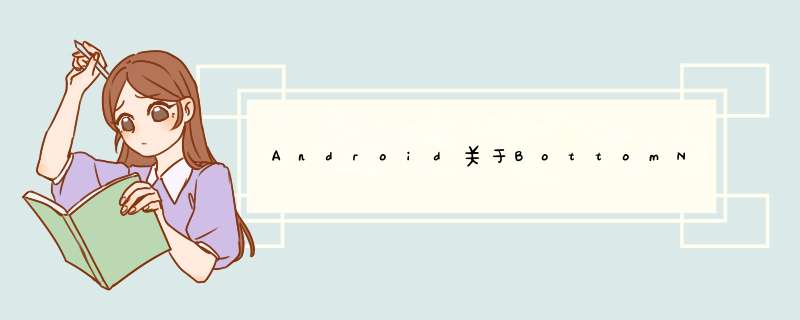
Android关于BottomNavigationView效果实现指南
老规矩,文中/文末会放置源码
文章目录系列文章目录前言一、初识BottomNavigationView二、BottomNavigationView中的颜色关键实现代码解析(举例)
是如何定义的颜色的。 三、开始解决问题
1.如何修改图标颜色2.如何使图标点击颜色不改变3.如何使点击时字体不改变大小4.当你的图标是多色系时5.不想要ActionBar 四、总结
前言
好久不见,计蒙回来了,最近有粉丝投稿了几个关于BottomNavigationView的一些问题,今天发篇比较详细的文章总结一下,希望能够对你有所帮助。
提示:以下是本篇文章正文内容,下面案例可供参考
一、初识BottomNavigationView在Android Studio创建新项目时,会有很多小伙伴在模块中选择此类型的Activity,如下。
项目运行效果图如下:
关键代码如下(获取xml中的属性):
ColorStateList backgroundTint =
MaterialResources.getColorStateList(
context, a, R.styleable.BottomNavigationView_backgroundTint);
DrawableCompat.setTintList(getBackground().mutate(), backgroundTint);
setLabelVisibilityMode(
a.getInteger(
R.styleable.BottomNavigationView_labelVisibilityMode,
LabelVisibilityMode.LABEL_VISIBILITY_AUTO));
setItemHorizontalTranslationEnabled(
a.getBoolean(R.styleable.BottomNavigationView_itemHorizontalTranslationEnabled, true));
int itemBackground = a.getResourceId(R.styleable.BottomNavigationView_itemBackground, 0);
if (itemBackground != 0) {
menuView.setItemBackgroundRes(itemBackground);
} else {
ColorStateList itemRippleColor =
MaterialResources.getColorStateList(
context, a, R.styleable.BottomNavigationView_itemRippleColor);
setItemRippleColor(itemRippleColor);
}
可以很明显的看到起到关键作用的是ColorStateList,而处理好这个传入的参数即可解决颜色问题。
三、开始解决问题 1.如何修改图标颜色这里提供两种解决方式
xml中解决:
首先:新建一个selector_color文件,设置两种状态的颜色
然后在BottomNavigationView中调用此文件
app:itemIconTint="@color/selector_color"
java文件中解决:
传入一个自定义的ColorStateList。
并将其以参数传入view中
navView.setItemIconTintList();2.如何使图标点击颜色不改变
在java中调用其setItemIconTintList,传参为空即可
navView.setItemIconTintList(null);3.如何使点击时字体不改变大小
在dimens文件中设置以下两个的值为同一大小即可
//防止字体出现变大效果
10dp
10dp
4.当你的图标是多色系时
在java中调用其setItemIconTintList,传参为空
navView.setItemIconTintList(null);
然后设置图片状态的item中drawable的选择,举例如下
最后在menu中调用此文件即可。举例文件名为:ic_home
为了节省时间,只修改了第一个,效果如下
1.将xml中paddingTop这行删除
2.在java中将以下这行删除
NavigationUI.setupActionBarWithNavController(this, navController, appBarConfiguration);
3.设置APP样式为NoActionBar
